W7虚拟主机安装教程
在Windows 7系统中搭建虚拟主机(如Apache+MySQL+PHP组合),是学习Web开发、测试本地网站的重要步骤,本文将详细介绍通过集成环境(如XAMPP)快速部署的方法,涵盖下载、安装、配置及常见问题解决。
准备工作
在开始前,需确保系统满足以下要求:
- 操作系统:Windows 7 32位或64位(建议关闭防火墙/杀毒软件临时权限);
- 硬件资源:至少2GB内存(推荐4GB以上)、10GB可用硬盘空间;
- 网络环境:稳定互联网连接用于下载软件。
建议备份重要数据,避免操作失误导致文件丢失。
选择与下载集成环境
推荐使用XAMPP(跨平台开源集成环境),支持Apache、MySQL、PHP等组件一键管理。
- 访问XAMPP官网,选择“Downloads”进入下载页面;
- 根据系统版本(32位选“x86”,64位选“x64”)下载最新稳定版安装包(如
xampp-windows-x64-8.2.4-0-VS16-installer.exe)。
安装XAMPP
双击下载的安装包,按以下步骤完成安装:
| 步骤 | 操作说明 | 注意事项 |
|---|---|---|
| 启动安装程序 | 双击.exe文件,允许管理员权限 | 关闭其他应用程序,防止冲突 |
| 选择组件 | 勾选“Apache”“MySQL”“PHP”等必需模块(默认全选即可) | 若仅需基础功能,可取消非必要组件(如FileZilla) |
| 安装路径 | 默认为C:\xampp,建议不修改(便于后续配置) | 避免路径含中文或特殊字符 |
| 开始安装 | 点击“Next”等待进度条完成 | 中途勿中断,否则可能损坏文件 |
| 完成设置 | 勾选“Do you want to start the Control Panel now?”,点击“Finish” | 控制面板启动后,可直接管理服务 |
启动与配置服务
安装完成后,XAMPP控制面板自动打开,按以下方式启动核心服务:
启动Apache和MySQL:
- 在控制面板中,点击“Start”按钮启动“Apache”(绿色箭头表示运行)和“MySQL”(类似操作)。
- 若端口冲突(如Apache占用80端口),可点击“Config”→“httpd.conf”,修改
Listen 80为Listen 8080,随后重启服务。
验证运行状态:
打开浏览器,访问http://localhost或http://127.0.0.1,若显示“Dashboard”页面,说明Apache正常工作;
访问http://localhost/phpmyadmin,若能登录MySQL管理界面,则数据库服务成功启动。
配置虚拟主机(可选)
若需在同一台机器上运行多个网站,可通过虚拟主机实现隔离:
编辑hosts文件:
以管理员身份打开C:\Windows\System32\drivers\etc\hosts,添加一行:0.0.1 mysite.local
保存后,系统会将
mysite.local解析到本地。创建虚拟主机配置:
进入XAMPP安装目录(如C:\xampp\apache\conf\extra),用记事本打开httpd-vhosts.conf,添加以下内容:<VirtualHost *:80> ServerName mysite.local DocumentRoot "C:/xampp/htdocs/mysite" <Directory "C:/xampp/htdocs/mysite"> Options Indexes FollowSymLinks AllowOverride All Require all granted </Directory> </VirtualHost>注意:替换
DocumentRoot为实际网站文件夹路径,且路径需存在。重启Apache:
回到XAMPP控制面板,点击“Stop”停止Apache,再点击“Start”重新启动,使配置生效。测试虚拟主机:
在C:\xampp\htdocs\mysite下创建index.php,写入<?php echo "Hello Virtual Host!"; ?>,访问http://mysite.local,若显示内容则配置成功。
安全加固建议
修改默认密码:
访问phpMyAdmin(http://localhost/phpmyadmin),登录账户“root”(无初始密码),点击“用户”→“编辑权限”,设置强密码并保存。限制远程访问:
编辑C:\xampp\mysql\bin\my.ini,找到bind-address行,将其值改为0.0.1(仅允许本地访问)。定期更新组件:
XAMPP控制面板提供“Check for Updates”功能,及时升级Apache、MySQL等,修复安全漏洞。
相关问答FAQs
Q1:安装时提示“VC++ 运行库缺失”,如何处理?
A:这是由于系统缺少Microsoft Visual C++ Redistributable包,解决方案:
- 访问微软官方下载页,下载对应版本的运行库(32位或64位);
- 安装后重启电脑,再次尝试运行XAMPP安装程序。
Q2:启动Apache时提示“端口80被占用”,怎么办?
A:通常因系统开启了IIS或其他Web服务器导致,解决方法:
- 按
Win+R输入services.msc,找到“IIS Admin Service”并右键“停止”; - 或修改Apache端口:打开
C:\xampp\apache\conf\httpd.conf,将Listen 80改为Listen 8080,保存后重启Apache,后续通过http://localhost:8080访问。
通过以上步骤,您可在Windows 7系统中顺利搭建虚拟主机环境,满足本地开发与测试需求,若遇其他问题,可参考XAMPP官方文档或社区论坛寻求帮助。
【版权声明】:本站所有内容均来自网络,若无意侵犯到您的权利,请及时与我们联系将尽快删除相关内容!


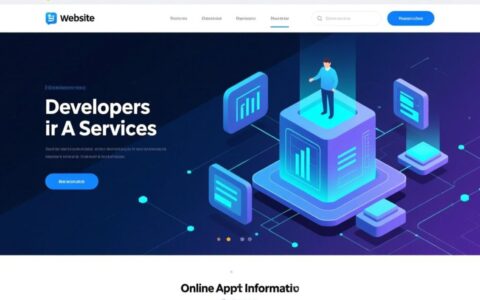
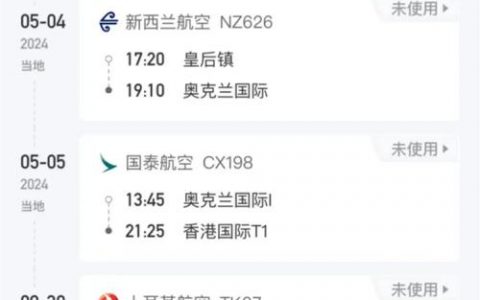


发表回复